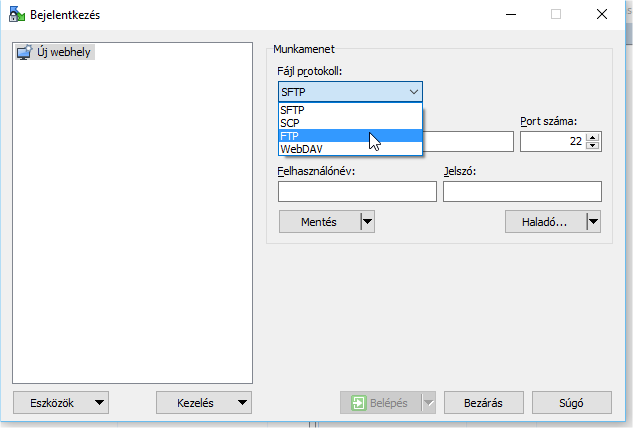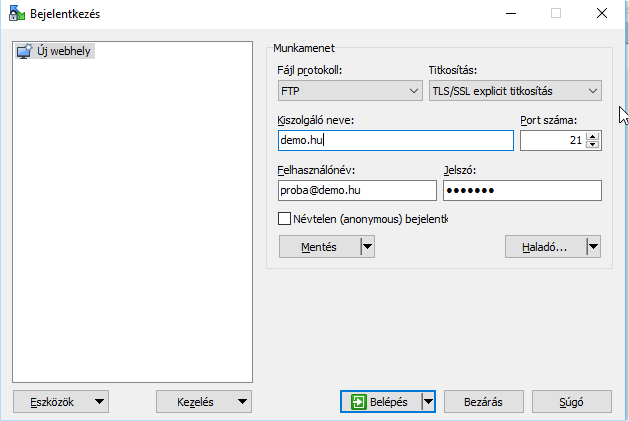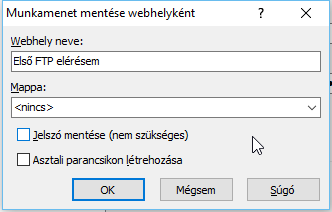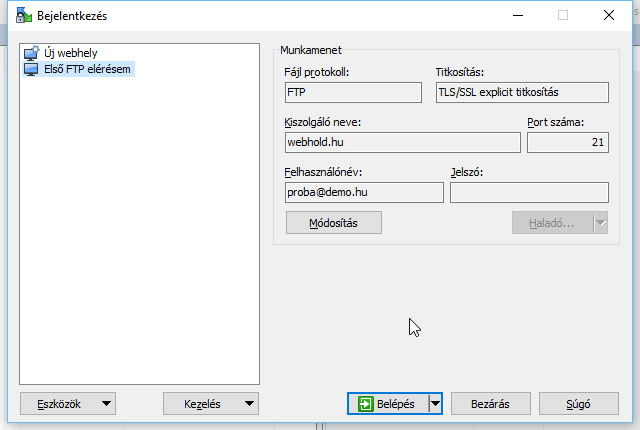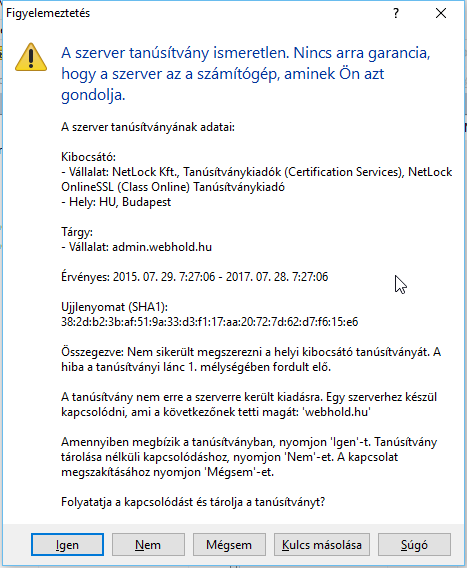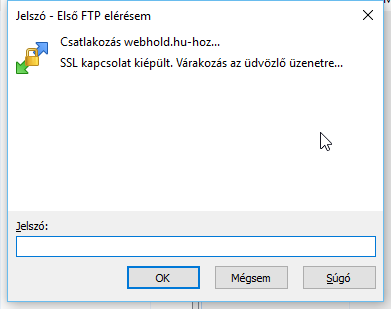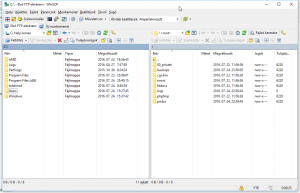Ha már létrehoztad az FTP felhasználói nevedet a tárhely kezelő felületen, akkor már csak egy FTP kezelésre alkalmas programot kell választanod.
A lenti leírásban mi a WinSCP programon keresztül mutatjuk meg az FTP belépést.
A programot ingyenesen le tudod tölteni innen, telepítése igen egyszerű, ezért ebben a leírásban erre nem térünk ki.
A program indítása után automatikusan felajánlja, hogy létrehozza az első kapcsolatot.
Válaszd ki az FTP protokollt.
Az adatokat az alábbiak szerint töltsd ki:
Titkosítás: TLS/SSL explicit titkosítás (használhatod titkosítás nélkül is, de erősen javasolt, hogy titkosítva kommunikálj a szerverrel)
Kiszolgáló neve: A domain neved, vagy a tárhely kezelő elérhetőségét is megadhatod.
Port: 21
Felhasználói név: Amit létrehoztál felhasználó + a domain neved.
Ha kitöltötted, akkor a Mentés gombra kattintva elnevezheted a kapcsolatot, illetve megadhatod, hogy a rendszer elmentse e a jelszót. Ezt nem javasoljuk, mert biztonságosabb, ha nincs a gépeden tárolva a jelszó.
Mentés után a program eltárolja az FTP kapcsolatot, én neked már csak a Belépés gombra kell kattintani.
Az első belépéskor a rendszer megkérdezi, hogy elfogadod e szerver titkosítását. Nyomj rá az Igen-re.
Ha nem mentetted el a jelszót, akkor ezután azt is meg kell adnod.
És sikerült! Jobb oldalon látod a szerveren lévő mappákat és fájlokat, bal oldalon pedig a saját géped tartalmát.